커피타임으로 6세대 7세대 메인보드에서 커피레이크와 그 외 es cpu를 사용하기 위한 바이오스를 만들어 보자
QTJ1, QJT2, QQLS, QQLT 도 사용 가능하다
주의 : 참고로 안 될 가능성도 많기 때문에 위험한 방법이다
이 방법으로 인해 발생한 불이익 사고는 모두 자기 책임임을 알린다
이 게시물만 보지 말고 다른 게시물이나 외국의 포럼글도 참고해서 해야 실패의 가능성이 줄어들것이다
CoffeeTime
Посмотреть и скачать с Яндекс.Диска
disk.yandex.ru
117.82 MB folder on MEGA
15 files
mega.nz
커피타임 다운로드는 위에서 가능하다
최신 버전은 coffeetime 0.99 다
커피레이크 6코어 이상의 경우 핀모드도 필요한데 그 배열과 방법도 위의 링크에서 다운로드 가능하다.
이제 커피타임을 실행해보면 커피타임 첫 실행시 화면에서
Browse 눌러서 바이오스 파일 선택 후 다음에 Continue 를 클릭한다
1. 인텔 관리 엔진(IME) 교체
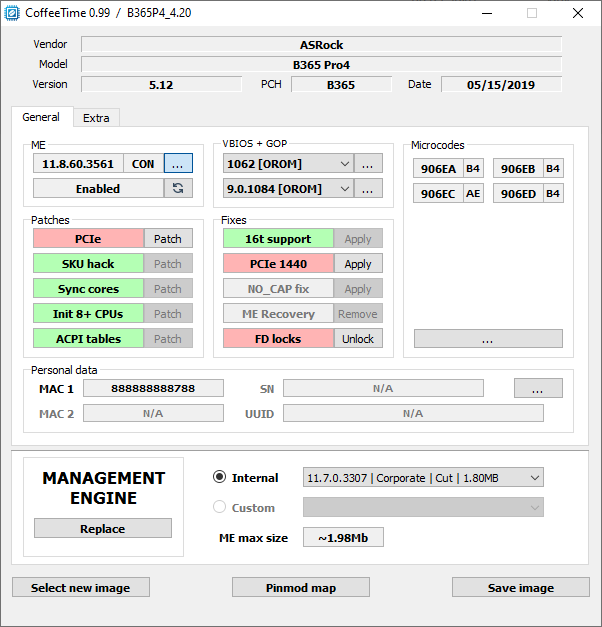
11.7.0.3307 | Corporate ME disable
11.8.77.3664 | Corporate ME disable
ME disable 필수
bga 노트북 개조 cpu, 커피레이크 정품 데스크탑 cpu
11.7.0.1229 | Consumer ME enable
ME enable 가능
커피레이크 정품 데스크탑 cpu
11.7.0.3307 | Corporate ME disable이 범용적으로 무난한 선택이다.
Asus 메인보드에서는 ME 버전의 후속 롤백 중에 벽돌을 얻을 가능성이 있으므로 11.7.0.3307을 권장한다.
다른 메인보드는 롤백이 계획되지 않은 경우에는 최신 버전을 사용하는 것이 좋다.
그래도 11.8의 경우 오류가 날수도 있음을 유의하자
마우스 켜서를 대어 보면 설명이 나오는데 보면 알겠지만 bga 노트북 개조 es는
11.7.0.3307 | Corporate 또는 11.8.77.3664 | Corporate 와 ME disable 이 필수이다.
11.7.0.3307 | Corporate 또는 11.8.77.3664 | Corporate 선택 후 Replace를 누른다
2. 인텔 관리 엔진(IME) 비활성화

Corporate ME의 경우 ME disable를 필수로 해준다
그림에는 ME 버전 11.8 con으로 나오지만 오류일 뿐 실제로 위의 ME버전으로 바꾸면 그 바꾼 버전 ME로 제대로 나온다.
3. VBIOS 교체

제공된 옵션의 버전중 1062 버전을 선택한 후 Replace를 눌러서 적용한다.
4. GOP 드라이버 교체

제공된 옵션의 버전중 9.0.1107을 선택한 후 Replace를 눌러서 적용한다.
5. 붉은색 항목 패치 적용

빨간색으로 된 부분을 전부 눌러 패치한다
중요 : PCI-E 슬롯 에는 패치가 필요하다. 패치를 사용할 수 없는 경우 CoffeeTime이 현재 BIOS에서 패치를 제대로 적용할 수 없음을 의미한다. 이 경우 마더보드 BIOS의 이전 버전을 시도해야 한다.
6. CPU 마이크로코드 주입

906ED : 8,9세대 커피레이크 R0 코멧레이크 QTJ1, QTJ2, QTJ0, SRFD0(9980HK)
906EC : 8,9세대 커피레이크 P0 커피레이크 QQLT, QQLS
906EB : 8,9세대 커피레이크 B0
906EA : 8,9세대 커피레이크 U0 커피레이크 QNCT
906E9 : 7세대 카비레이크 B0/S0
506E8 : 7세대 카비레이크 A0 ES CPU QL3X QL2X
506E3 : 6세대 스카이레이크 R0/N0/S0
506E1 : 6세대 스카이레이크 ES QS
506E0 : 6세대 스카이레이크 ES A0
6세대 Skylake 506E0 및 506E1의 엔지니어링 버전용 마이크로코드를 새 BIOS 버전에 추가하는 것은 의미가 없다.
6세대 es는 마이크로 코드를 넣어도 작동하지 않는듯 하다
원하는 cpu 마이크로코드를 선택 후 Replace를 눌러 마이크로코드를 삽입한다.
메인보드의 롬 용량에 따라 마이크로코드를 넣을 수 있는 개수가 한정된다.
마우스 켜서를 마이크로코드에 가져가면 설명이 나온다
나머지 설정들도 마우스 켜서를 가져가면 설명이 나온다
7. 엑스트라

그 외 extra 탭에서 붉은색 부분은 다 패치 하는것이 좋다
그 뒤 밑쪽의 save image를 클릭해서 bin 파일로 저장한다.
아수스는 bin 파일이 아니라 다르게 저장해야 된다고 한다.
애초에 아수스는 메인보드 자체 보안기능 때문에 mac주소도 따로 넣어야 되고 다른 메인보드에 비해 제약이 많다.
es가 아닌 커피레이크의 경우 아수스 보드에서 플래시백으로 된다는 이야기도 있다.
그런데 플래시백으로 된다는 경우도 있고 안된다는 경우도 있다.
기가바이트의 경우 EFIFLASH 유틸로 도스에서 바이오스를 플래시가 가능한데 기존 공식 유틸리티는 모딩 바이오스를 플래시하지 못한다.
그래서 바이오스를 플래시 하려면 모드 EFIFLASH 프로그램이 필요하다
위의 파일을 다운로드한 후에 압축을 풀어 Efiflash_v0.87_mod.exe 이 파일을 이용한다
Efiflash_v0.87_mod.exe 이 파일을 파일명을 Efiflash.exe로 고친다
Rufus - 간편하게 부팅 가능한 USB 드라이브 만들기
간편하게 부팅 가능한 USB 드라이브 만들기 Rufus는 USB 메모리 및 플래시 드라이브를 포맷하고 부팅할 수 있도록 만드는 도구입니다. 이 프로그램은 다음 상황에서 유용하게 사용할 수 있습니다:
rufus.ie
그 뒤 위 사이트에서 루퍼스를 다운로드 받은 후 usb 프리도스 부팅 usb를 만든다
파일시스템은 꼭 large fat로 한다
부팅 usb를 만든후 부팅 usb에 위의 파일명을 고친 모드 Efiflash.exe 파일과 모드 바이오스 파일.bin을 같이 저장한다
그뒤 부팅 usb로 부팅해서 도스화면에서
Efiflash.exe 바이오스파일명.bin /C /DB
이렇게 하고 엔터 치면 바이오스 플래시가 된다.
EFIFLASH 명령어 옵션
/C - Clear DMI data. (default: Keep DMI data)
/S - Save Original BIOS Image to Disk
/R - Reboot System after BIOS Update
/DB- Update both main & backup BIOS
참고로 커피레이크 6코어 이상의 cpu의 경우 핀모드가 필요하다.
핀 모드를 하지 않을 경우는 cpu에 손상이 갈수 있으므로 꼭 하도록 하자.
bga기반 노트북 개조 es cpu의 경우 핀 모드가 필요하지 않다고 한다.
'정보 Tips > IT Hardware' 카테고리의 다른 글
| 램 타이밍 tRAS에 따른 성능 차이 (0) | 2022.01.26 |
|---|---|
| AMD CCD APU Ryzen 5800GX (0) | 2022.01.20 |
| 인텔 12세대 엘더레이크 cpu 휨 결함 이슈 (0) | 2022.01.13 |
| 인텔 12세대 엘더레이크 i5 12400 게임 성능 벤치마크 (1) | 2022.01.07 |
| 삼성 모니터 오디세이 G9 NEO 플리커링 결함 (1) | 2021.12.20 |
| CPU 소켓 PGA와 LGA의 장단점 비교 (0) | 2021.12.04 |
| LG 스마트폰 VOLTE 활성화 방법 (0) | 2021.11.19 |
| 인텔 엘더레이크 12세대 cpu 게임 스터터링 문제 (0) | 2021.11.13 |




